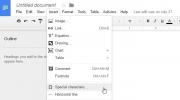Seafile é uma solução de armazenamento e colaboração em nuvem privada para equipes
Seafile é um serviço de nuvem que permite criar e compartilhar uma biblioteca privada de arquivos na nuvem com amigos ou colegas. Os arquivos são sincronizados para todos os usuários, de modo que, se uma pessoa edita um documento ou faz alterações (se for permitido), o Seafile atualiza automaticamente as alterações para todos no grupo. Sei que isso parece banal, mas compartilhar arquivos pela nuvem é uma coisa incrivelmente conveniente. Ainda assim, às vezes você não deseja ou precisa trazer a Internet para a imagem apenas para compartilhar arquivos entre colegas e amigos que estão na mesma rede local. Para acomodar isso, o Seafile também permite criar sua própria nuvem pessoal para compartilhar arquivos entre computadores na mesma organização usando seu servidor de código aberto que é disponível para Linux e Raspberry Pi. É seguro, porque você usa seus próprios servidores, e confiável, porque o Seafile salva tudo e você pode até restaurar coisas que você acidentalmente excluído. Também é seguro porque os arquivos podem ser criptografados com uma senha. E, finalmente, é mega conveniente, porque todos os usuários da rede que usam o Seafile sincronizam seus trabalhos simultaneamente.
Para começar, baixe o Seafile em seu site (link abaixo). Siga a configuração da instalação e, uma vez concluído, você verá um ícone de bandeja com a forma de um pequeno "S" laranja com uma marca de seleção aqua sobre ela. Clique uma vez e você acessará a sua página de administrador do Seafile (via Chrome). Clicar com o botão direito do mouse no ícone mostra o seguinte menu de contexto.

Você também pode acessar o console de administração a partir daqui. "Desativar sincronização automática" interromperá imediatamente a sincronização do conteúdo compartilhado em seu end. Um pequeno sinal de pausa substituirá a marca de verificação nesse caso. Portanto, você não precisa necessariamente estar na sua página do Seafile para saber se seus arquivos estão sendo sincronizados ou não. Para começar a sincronizar seus arquivos novamente, clique em "Ativar sincronização automática" e o ícone retornará ao seu estado normal. Toda a sincronização ocorre automaticamente em segundo plano e você é notificado de qualquer alteração por um balão de notificação sobre o ícone da bandeja do Seafile.
Se o Seafile não estiver respondendo ou sincronizando bem seus arquivos por algum motivo, tente atualizar o aplicativo em 'Reiniciar o Seafile'. O tiquetaque será momentaneamente substituído por um sinal de cruz para informar que o Seafile está inativo antes de reiniciar. A opção 'Sair' sai do Seafile e remove o ícone da bandeja. Você pode iniciá-lo novamente através do atalho na área de trabalho.
Vamos agora dar uma olhada na página de administração do Seafile.

O Seafile basicamente permite criar bibliotecas de arquivos e grupos de usuários para (opcionalmente) compartilhá-los. Você não tem bibliotecas aqui no início; os que você vê acima foram criados por mim em "Download Tasks" em "Navigation". Você precisará criar uma nova conta para usar o serviço da Web do Seafile, mas pode verificar seus recursos usando a conta demo através do botão "Experimente agora" no site da Seafile.

Vá em frente e explore um pouco o site. As seções "Página inicial" e "Nuvem privada" oferecem alguns detalhes sobre o Seafile e comparações entre diferentes planos de preços, se você estiver pensando em usar uma versão paga. A versão gratuita que estou usando me dá 1 GB de espaço de armazenamento e posso criar 3 grupos diferentes, com até 6 membros em cada. Isso não é uma pechincha tão boa quanto a maioria das outras opções disponíveis no mercado, como Dropbox, SkyDrive, Google Drive e outros. Embora seu principal ponto positivo seja que você pode sincronizar bibliotecas diferentes com diferentes grupos de usuários, compartilhe bibliotecas somente leitura que outros usuários podem baixar, mas não modificar, e criptografar seus arquivos com uma senha para limitar o acesso das pessoas, independentemente de você escolher. Além disso, como o Google Drive, vários usuários podem editar um arquivo simultaneamente; se suas edições se sobrepuserem, você poderá salvar os dois arquivos separadamente. A seção "Ajuda" oferece mais informações sobre como trabalhar com as bibliotecas que você envia e compartilha arquivos entre usuários.
Aqui estão algumas bibliotecas já presentes no Seacloud, visualizadas em sua interface web de demonstração. Tente brincar um pouco com eles para entender o que o Seafile pode fazer.

No topo, você pode ver as duas bibliotecas que criei. Como se trata de uma conta demo comum, muitos outros usuários criaram seus próprios também. Informações sobre a conta, como grupos e capacidade de armazenamento, estão listadas no lado direito. Clique no botão "Nova biblioteca" para criar uma nova biblioteca, que você pode editar clicando no título da lista, para adicionar ou remover arquivos. Para baixar sua biblioteca, clique no botão de download que aparece quando você passa o mouse em "Operações". Usando a opção "Compartilhar", você pode conceder a um grupo de usuários acesso à biblioteca, que pode ser gravável ou somente leitura. Por fim, "Excluir" removerá uma biblioteca de todos os dispositivos sincronizados.
Se os requisitos de armazenamento ou grupo da sua equipe excederem os oferecidos no plano gratuito, o serviço web da Seafile oferece preços pagos a preços razoáveis planos que aumentam o armazenamento para até 100 GB e aumentam o número de grupos permitidos, bem como o número de usuários que podem estar em um grupo. Como alternativa, você pode optar por baixar o servidor Seafile gratuito e de código aberto e executá-lo em seu próprio computador Linux ou Raspberry Pi ter uma nuvem privada para sua equipe com os mesmos recursos e sem outras limitações além daquelas do armazenamento do seu servidor espaço.
Download Seafile
Pesquisa
Postagens Recentes
Como forçar o Chrome a abrir PDFs em um aplicativo externo
O Chrome pode abrir alguns formatos de arquivo comuns. Ele pode exi...
Como inserir um símbolo no Google Docs desenhando-o
Os processadores de texto suportam mais do que apenas os símbolos c...
Muito tempo, não leu a extensão do Chrome resume artigos longos
Há tanto conteúdo na internet agora que fica bastante difícil ler t...